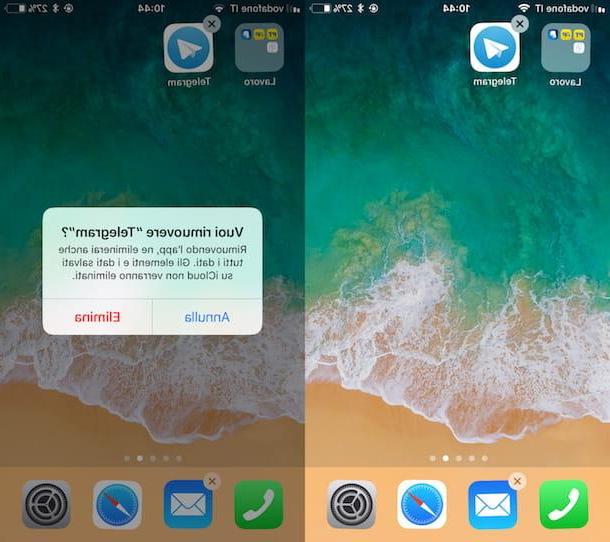Verifique o status dos servidores Telegram
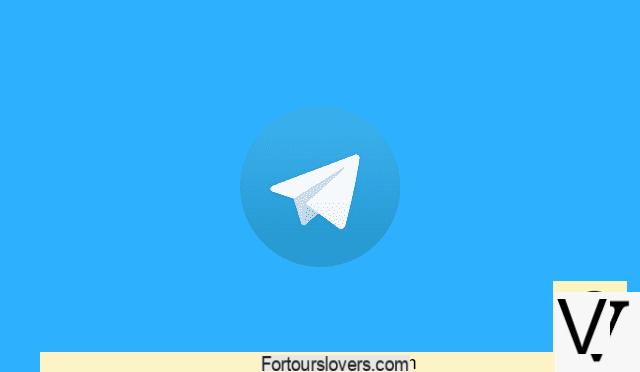
A primeira coisa que sugiro que você faça é verificar o estado dos servidores Telegram. Ao fazer isso, na verdade, você será capaz de entender se apenas tiver problemas com Telegram ou se outros usuários também são afetados pelo desserviço. Neste último caso, você não poderá fazer muito para remediar a situação, a não ser esperar pacientemente que tudo volte ao normal dentro de algumas horas.
Para verificar o status dos servidores Telegram, você pode usar alguns serviços online que monitoram quaisquer problemas encontrados pelos usuários no uso dos serviços da web mais populares. Entre estes é impossível não citar o muito famoso Downdetector.com, um serviço colaborativo baseado em relatórios de usuários que, como facilmente se compreende pelo seu nome, permite verificar facilmente se o Telegram ou outras plataformas online são afetadas por avarias.
Para verificar o status dos servidores Telegram, conecte-se a esta página Downdetector.com; será mostrado um gráfico dos relatórios de avarias relacionadas ao Telegram, sob o título As interrupções do Telegram duram 24 horas. Se no gráfico há pico de reportagens referentes a interrupções de serviço, obviamente você não é o único com problemas com o Telegram.
Sob o título Os problemas mais relatados, então, você também pode ver quais são os problemas que os usuários mais relataram. Ao clicar no botão vermelho Eu tenho um problema com o Telegram, você mesmo pode enviar um relatório sobre os problemas encontrados.
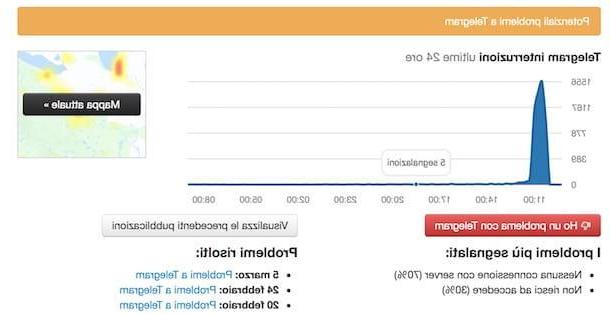
Também aponto que clicando no botão Mapa atual você pode ver em detalhes as áreas geográficas afetadas por avarias do Telegram: as áreas em laranja e vermelho são aquelas nas quais o maior número de relatórios está concentrado.
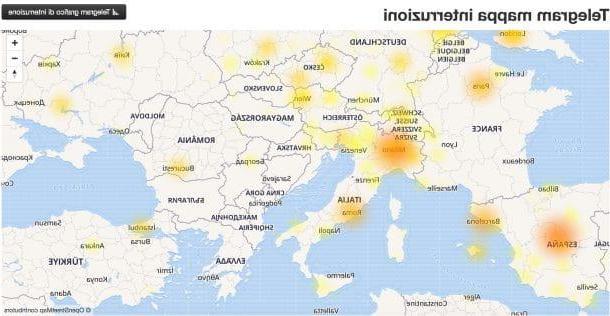
Se você quiser fazer o "teste de tornassol" e verificar se os relatórios relatados por Downdetector.com são verdadeiros, conte com Twitter ficar de olho na hashtag #TelegramDown.
Normalmente, de fato, assim que ocorre um problema com o serviço de mensagens, os usuários do Twitter relatam prontamente usando a hashtag em questão. Também recomendo que você siga a conta oficial do Telegram em no para verificar se há anúncios sobre qualquer mau funcionamento do serviço.
Verifique sua conexão com a internet
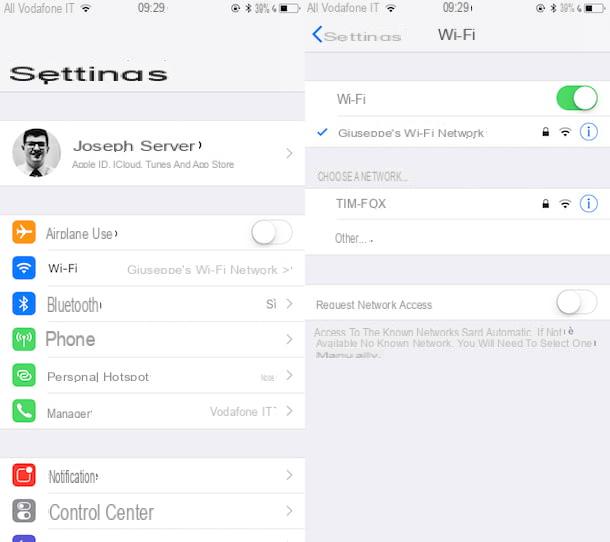
Se outros usuários não tiverem as mesmas dificuldades que você no uso do Telegram, o problema provavelmente estará limitado a você. Você deve, portanto, entender a que isso se deve. Como o Telegram é um serviço que funciona através de uma conexão com a Internet, pode ser que você esteja tendo problemas de conexão ou, na verdade, você pode ter esquecido de ativar a conexão no seu dispositivo. Portanto, eu sugiro que você verifique sua conexão com a internet para dissipar quaisquer dúvidas a este respeito.
Para verificar a conexão com a Internet em Wi-Fi execute as etapas a seguir.
- Android - o sinal de Wi-Fi no Android está localizado na parte superior: em alguns dispositivos no canto superior direito da tela, enquanto em outros dispositivos pode estar no canto superior esquerdo. O número de entalhes no símbolo de Wi-Fi determina a qualidade do sinal: quanto mais entalhes houver, melhor será a conexão; quanto menos entalhes houver, menor será a intensidade do sinal. Se você não vê o símbolo de Wi-Fi, talvez você não tenha ativado esta conexão no seu dispositivo; para fazer isso, abra o aplicativo Configurações, localize a seção Redes sem fio (o Wireless e redes) e certifique-se de que o interruptor localizado próximo ao item Wi-Fi é movido para cima ON. Certifique-se também de que modo avião (caso contrário, desative-o).
- iOS - no iOS, o sinal Wi-Fi está localizado no canto superior esquerdo (ao lado do nome da sua operadora). O número de entalhes estabelece a “força” do sinal: quanto mais entalhes houver, melhor será a conexão; quanto menos entalhes houver, mais instável poderá ser sua conexão com a Internet. Para verificar se seu dispositivo está conectado à Internet, abra o aplicativo Configurações (o ícone de engrenagem na tela inicial), localize o item Wi-Fi e, se você não estiver conectado à Internet porque o Wi-Fi está desabilitado, ative-o pressionando o item Wi-Fi e então suba ON a alavanca do interruptor correspondente. Verifique também se o modo avião (caso contrário, desative-o).
- Windows - Clique no Símbolo de Wi-Fi localizado no canto inferior direito e certifique-se de que o texto está presente Conectado ao lado do nome da rede. Se você não ativou o Wi-Fi, faça-o imediatamente clicando no botão apropriado.
- MacOS - Clique no Símbolo de Wi-Fi localizado no canto superior direito e certifique-se de que o texto está presente ativo em correspondência com o item Wi-fi:. Se a conexão Wi-Fi estiver desabilitada, clique no item Ligue o Wi-Fi para ativá-lo.
Se tiver problemas de ligação, tente resolvê-los seguindo as "dicas" contidas no tutorial onde explico como resolver problemas de ligação, ou contacte o seu operador (ex. TIM, Vodafone, Infostrada, Tre, Fastweb, etc.)
Para verificar se você ativou a conexão com a Internet ou não em 3G / 4GEm vez disso, siga as etapas abaixo.
- Android - vamos para Configurações> Rede e Internet e toque no item Uso de Dados. Na próxima tela, mova o botão de alternância de FORA a ON no item Dados móveis para ativar a conexão com a Internet (as palavras podem variar um pouco dependendo do modelo que você possui).
- iOS - vamos para Configurações> Celular e subir ON a alavanca do interruptor localizada ao lado do texto Dados de celular.
Se você ativou a conexão de dados em seu dispositivo, deverá ver o nome da sua operadora no canto superior direito (por exemplo, vodafone IT ou TIM) e, ao lado, o texto 3G / 4G o H / H +. Se, por outro lado, você vê a carta E, o sinal está fraco ou totalmente ausente. Se o problema de ligação persistir por várias horas ou mesmo alguns dias, contacte o seu operador (p.ex. TIM, Vodafone, Wind, Tre, etc.) para solicitar a resolução do problema.
Verifique suas configurações de notificação
Você está tendo problemas com as notificações do Telegram? Verifique suas configurações de notificação para ter certeza de que está tudo bem.
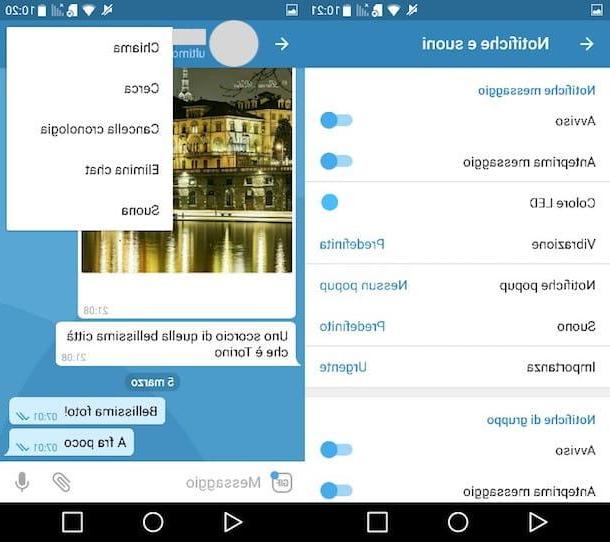
Su Android, pressiona o símbolo () e toque no item primeiro Configurações presente no menu que aparece na lateral e depois no item Notificações e sons. Verifique, portanto, se todas as notificações foram movidas para ON.
Quando a operação for concluída, verifique se as notificações estão ativas nas configurações do seu dispositivo: inicie o aplicativo Configurações, vamos para Notificações> Aplicativos> Telegrama e verifique se as notificações são permitidas para o aplicativo de mensagens.
Se você não está recebendo notificações apenas de um determinado contato ou grupo, certifique-se de não silenciá-lo (ou seja, de que não há ícone doalto-falante riscado ao lado de seu nome). Se você perceber que um contato ou grupo foi silenciado, abra o chat que lhe diz respeito, pressione o botão (⋮) localizado no canto superior direito e, em seguida, toque no item Sounds presente no menu que se abre.
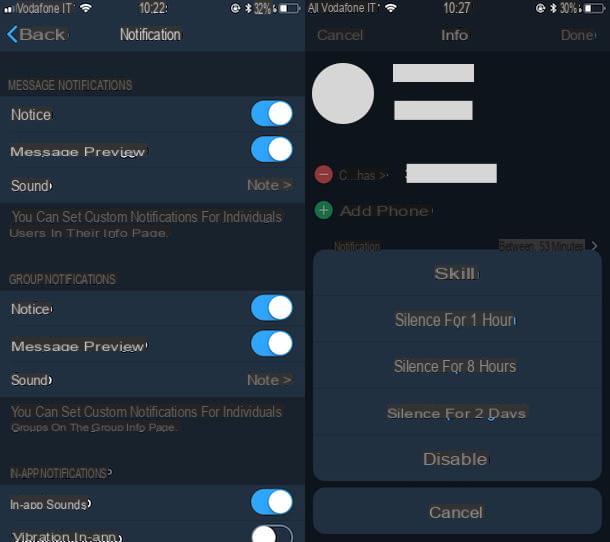
Se você usa um terminal iOS, para verificar se as notificações do aplicativo estão ativas, vá para o menu Configurações (o ícone deengrenagem localizado no canto inferior direito), toque no item Notificações e sons e verifique se todas as notificações estão com a chave virada para ON.
Verifique também se as notificações estão habilitadas para o aplicativo Telegram nas configurações do iOS. Vá, portanto, para o Configurações do iOS (o ícone de engrenagem localizado na tela inicial), vá para Notificações> Telegrama e certifique-se de que o interruptor localizado em correspondência com o item Permitir notificações é movido para cima ON.
Se você não estiver recebendo notificações de um contato ou grupo específico, verifique se não o silenciou (ou seja, se não há modo silencioso ao lado de seu nome). Se você perceber que um contato ou grupo está silenciado, abra o chat em questão e pressione foto usuário localizado no canto superior direito, pressione no item notificações e toque no item Habilidades no menu que é aberto.
Se você usa o Telegram em seu PC, através do serviço Telegram Web ou de seu cliente oficial, para verificar se as notificações estão ativas, clique no símbolo () localizado no canto superior esquerdo, clique no item primeiro Configurações presente no menu que aparece e certifique-se de que a chave localizada ao lado do texto Notificações da área de trabalho é movido para cima ON.
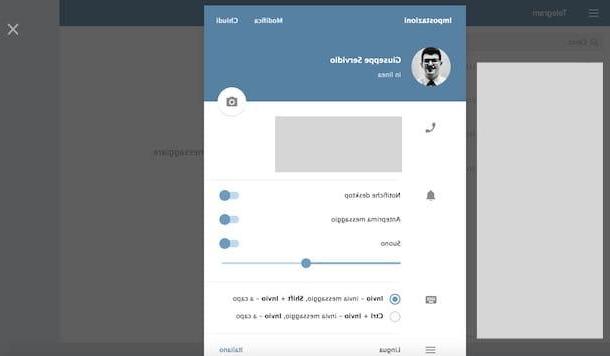
Se não receber notificações de um determinado contacto, em vez disso, verifique se não o silenciou: abra o chat relativo ao utilizador em questão, clique no seu nome (topo) e, na caixa que se abre, mova para cima ON o interruptor localizado próximo ao texto notificações (se estiver definido como “OFF”).
Desinstale e reinstale o aplicativo Telegram
Se sua conexão com a internet estiver funcionando corretamente, não há problemas conhecidos com os servidores do Telegram, mas o serviço ainda não funciona corretamente, você pode tentar desinstale e reinstale o Telegram no seu dispositivo. Esta é uma solução drástica, eu sei, mas pode ajudá-lo a resolver o problema, especialmente se você tiver problemas depois de atualizar o aplicativo.
O procedimento para desinstalar o aplicativo Telegram em Android varia dependendo do modelo do dispositivo em sua posse. Normalmente, é suficiente manter o dedo sobre o ícone do aplicativo e, em seguida, arrastá-lo para o botão (X), On excluir/Uninstall ou emícone de lata de lixo que aparece na tela. Para obter mais detalhes sobre como desinstalar aplicativos no Android, leia o tutorial que postei sobre isso.
Su iOS, para desinstalar o Telegram, você deve manter o dedo sobre o ícone do aplicativo e, assim que começar a "dançar", você deve primeiro pressionar o botão (X) que aparece nele e depois no item excluir, no centro da tela. Para obter mais detalhes sobre como desinstalar aplicativos no iOS, leia o tutorial que postei sobre isso.
Para desinstalar o cliente Telegram que você instalou em seu computador, siga este procedimento: su Windows, Escreva "telegrama”Na barra de pesquisa localizada no canto inferior esquerdo, clique com o botão direito no resultado para Área de trabalho de telegrama e então na voz Uninstall no menu que aparece; no macOS, em vez disso, abra o Launchpad (o ícone do foguete no Dock), clique longamente no ícone Área de trabalho de telegrama, clique no botão (X) que aparece nele e depois no botão excluir. Se alguma etapa referente à desinstalação do Telegram Desktop não estiver clara para você, leia o tutorial no qual mostro como desinstalar programas.
Depois de desinstalar o aplicativo Telegram, instale-o novamente em seu dispositivo Android ou iOS ou em seu computador. Se você tiver dificuldade para instalar o aplicativo Telegram, leia o tutorial no qual explico detalhadamente como proceder.
O que fazer se os problemas com o Telegram persistirem
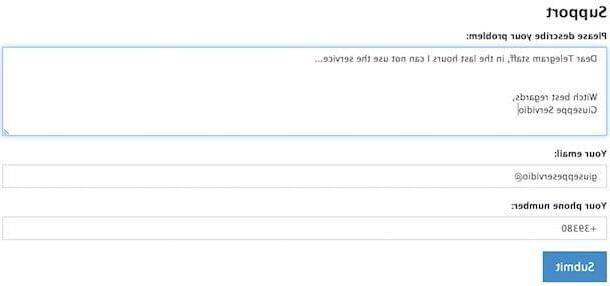
Apesar de ter seguido os passos acima escrupulosamente, você ainda está tendo problemas com o Telegram? Nesse caso, sugiro que você visite a seção de perguntas frequentes no site do Telegram e tente encontrar aí uma solução para seus problemas.
Se nem mesmo a seção FAQ ajuda você a resolver seus problemas, você deve começar a contemplar a possibilidade de enviar um relatório para a equipe do Telegram: para isso, conectando-se a esta página da Web, digite a mensagem (de preferência em inglês) que deseja envie no campo de texto localizado sob o título por favor descreva seu problema, insira seu endereço de e-mail no campo localizado sob o título Seu email, indique o seu número de telefone no campo localizado sob o título Seu número de telefone e, por fim, clique no botão azul Enviar para enviar o relatório.
Problemas com Telegram